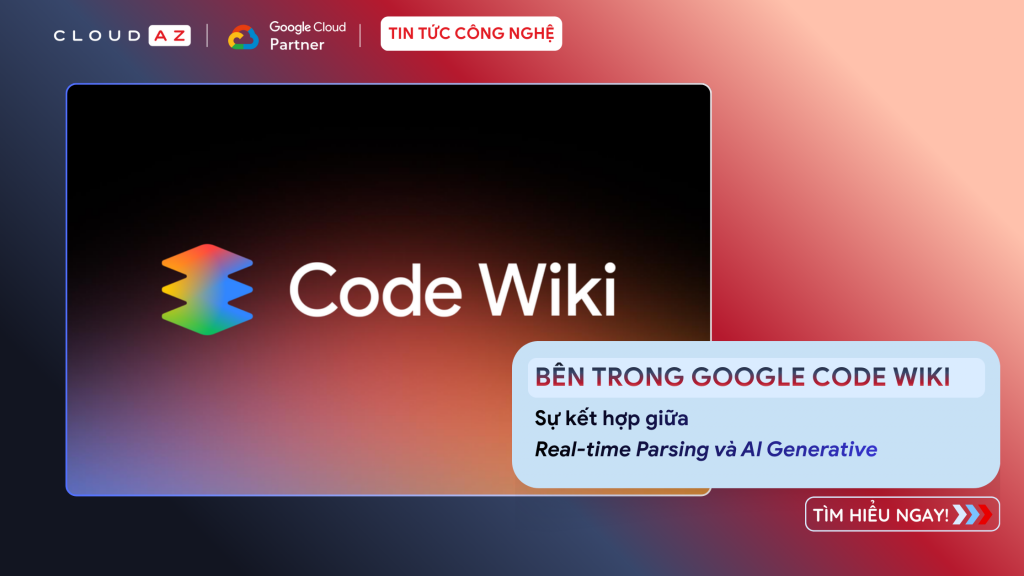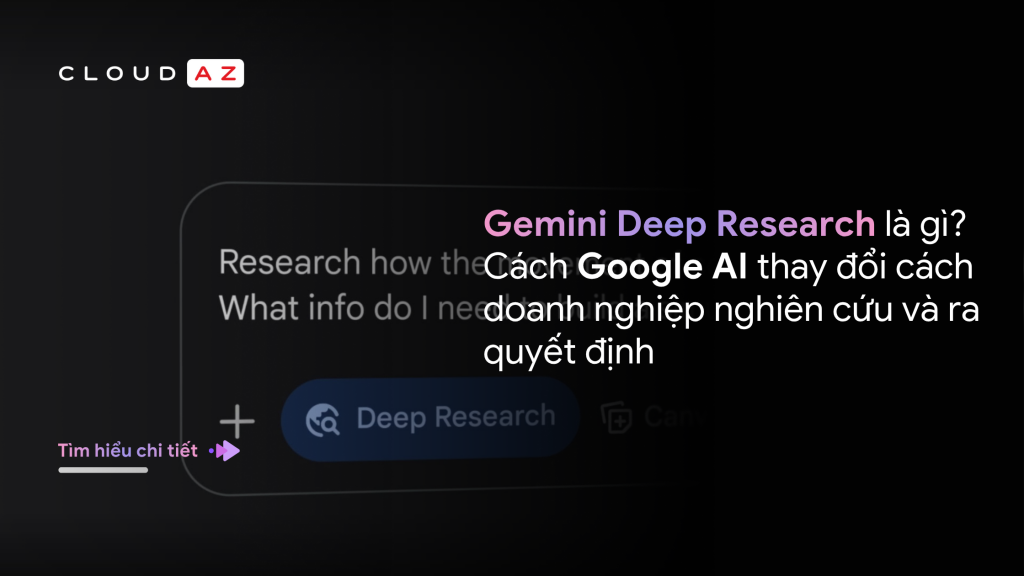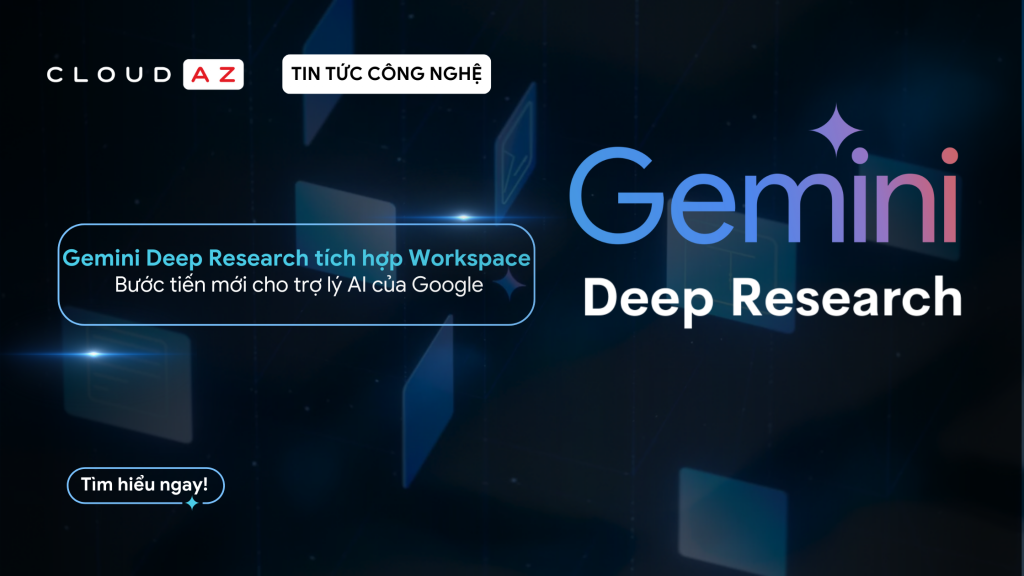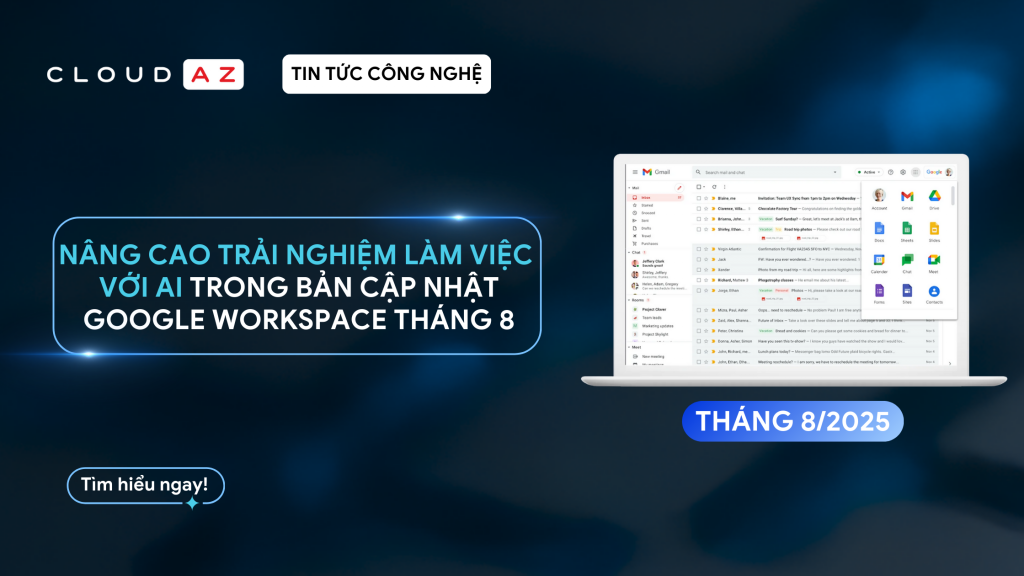Dân công sở thường gặp tình trạng dù rất nhiều việc nhưng lại không biết phải làm gì. Khối lượng công việc quá nhiều, kết hợp với một lịch trình dày đặc, như kiểu: 10 giờ sáng họp giao ban, 11 giờ họp team, 12 giờ ăn trưa với đối tác, 13 giờ 30 đi gặp khách hàng, 15 giờ họp brainstorm cho sản phẩm mới,… sẽ khiến bất cứ ai dù có cố gắng và yêu công việc đến đâu cũng sẽ bị “ngộp thở” và khó hoàn thành hết mọi công việc đặt ra. Nếu có thể sắp xếp công việc và lịch trình một cách khoa học, mọi người sẽ biết cách ưu tiên cho từng việc, tránh bỏ sót công việc và đặc biệt là sẽ không bao giờ tạo ra những lịch trình bất khả thi như trên.
Không cần phải cài đặt thêm một ứng dụng khác gây tốn dung lượng và có thể làm cho công việc hàng ngày thêm phức tạp, chỉ với Google Sheet, người dùng cũng có thể dễ dàng sáng tạo cho riêng mình một To-Do List giúp làm việc hiệu quả và sắp xếp các tác vụ, lịch trình một cách hợp lý, khoa học.
Có 2 cách để người dùng tự tạo To-do list với Google Sheet: Tạo theo template có sẵn và tự tạo một To-do list theo ý thích.
Hướng dẫn tạo To-do list theo template
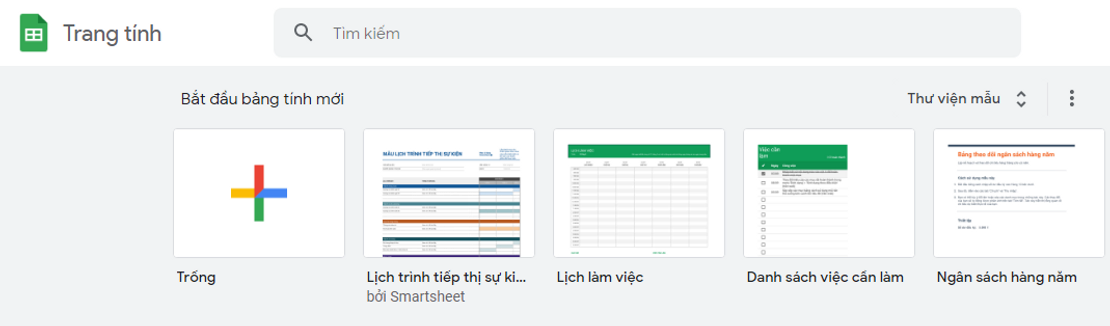
Google Drive luôn có sẵn các loại template phục vụ cho nhiều nhu cầu khác nhau. Người dùng chỉ cần truy cập vào thư viện mẫu của Google Sheet, và lựa chọn một template đáp ứng được nhu cầu.
Vì vậy nếu cần tạo To-do list, người dùng có thể sử dụng ngay template có sẵn trong thư viện của Google Drive. Template này đã bao gồm các trường cơ bản nhất như check-box nhiệm vụ, deadline, tên công việc và đánh giá tỷ lệ hoàn thành.
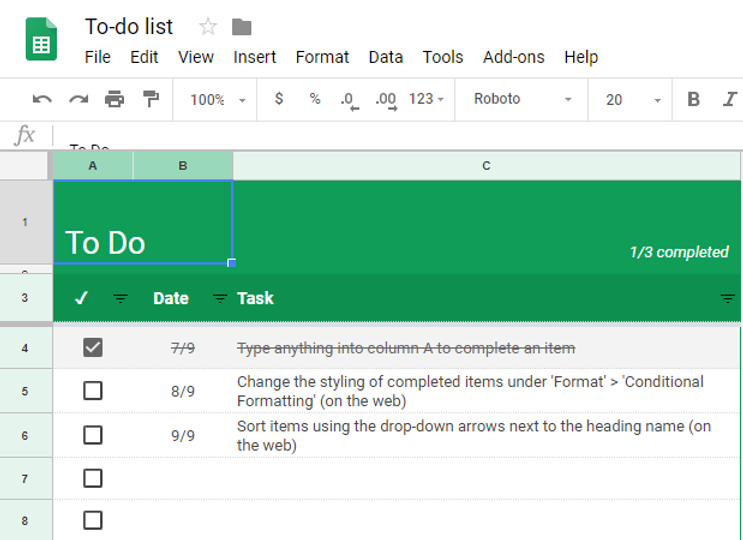
Hướng dẫn tự thiết kế To-do list
Mặc dù sử dụng template sẽ rất tiện lợi, nhưng cũng có nhược điểm là template còn quá đơn giản và chưa đáp ứng được nhu cầu cao hơn. Đồng thời, mỗi một công việc, nhiệm vụ khác nhau lại đòi hỏi những danh mục khác nhau và To – Do list cũng cần phù hợp tính cách, thẩm mỹ của mỗi người.
Khi tự tạo cho mình một To – Do list, người dùng có thể thỏa sức sáng tạo và thiết kế theo mong muốn của mình mà không nhất thiết phải bó buộc vào một khuôn mẫu của bất kỳ ứng dụng nào khác.
Dưới đây là một số gợi ý giúp người dùng xây dựng To – Do list phục vụ công việc hiệu quả:
-
Sử dụng màu xen kẽ
Với danh sách việc quá dài và quá nhiều chữ khiến cho bố cục bị rối mắt, tạo ra một bảng dữ liệu đẹp với chút màu sắc sẽ giúp người dùng dễ nhìn và theo dõi nhiệm vụ hơn.
Bước 1: Chọn vùng dữ liệu cần tô màu > Chọn Format (Định dạng) > Chọn Alternating colors (Màu thay thế)
Bước 2: Chọn 1 kiểu mặc định > Nhấn Done (Xong)
-
Gắn thẻ người cộng tác
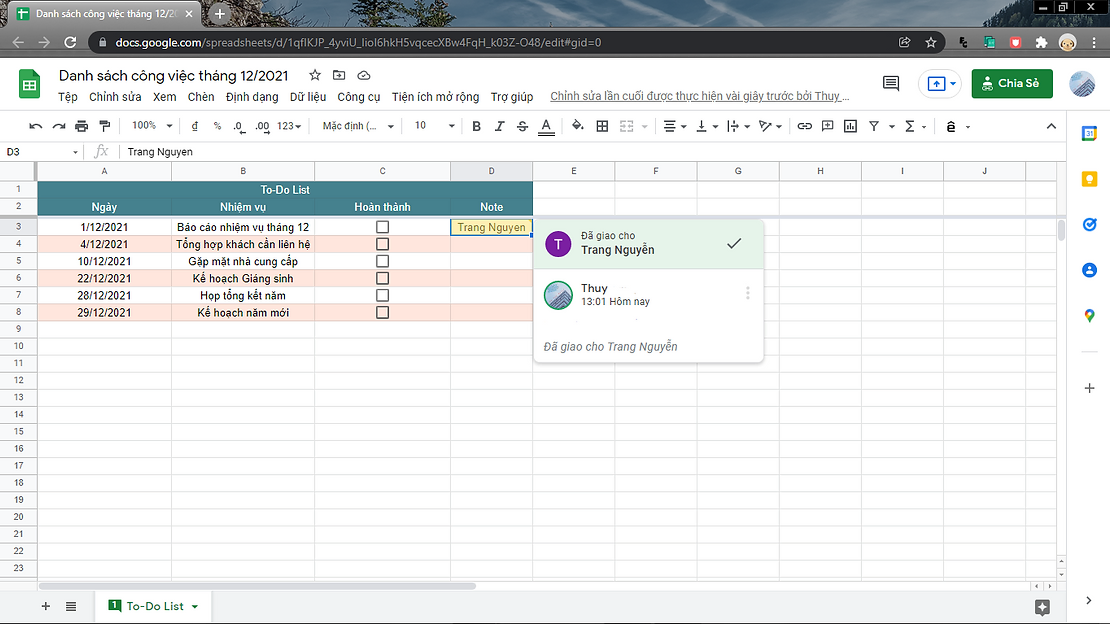
Với Google Sheet, người dùng có thể thêm người khác (bạn bè, đồng nghiệp,…) vào để cùng làm việc và đánh dấu nhiệm vụ cần hoàn thành chỉ với vài cú click. Đây là chức năng rất hữu ích, giúp mọi cá nhân trong nhóm nhanh chóng nhận thông báo nhiệm vụ và có thể xem được mức độ hoàn thành của các thành viên trong thời gian thực.
-
Chèn link đính kèm
Thêm Hyperlink là một cách rất tiện lợi cho người dùng quyền truy cập vào thông tin của một trang web hay một tài liệu, một trang tính khác. Với Google Sheet, người dùng có thể lưu lại mọi đường link đính kèm này để tham khảo hoặc nghiên cứu đối với từng nhiệm vụ, công việc riêng một cách gọn gàng và dễ nhìn.
CÁCH LÀM:
Bước 1: Bôi đen phần chữ muốn chèn link trang web. Sau đó nhấn chọn biểu tượng móc xích liên kết bên trên menu, hoặc nhấn tổ hợp Ctrl + K
Bước 2: Gắn đường link dẫn và chọn Apply (Áp dụng)
-
Thêm cột mức độ ưu tiên
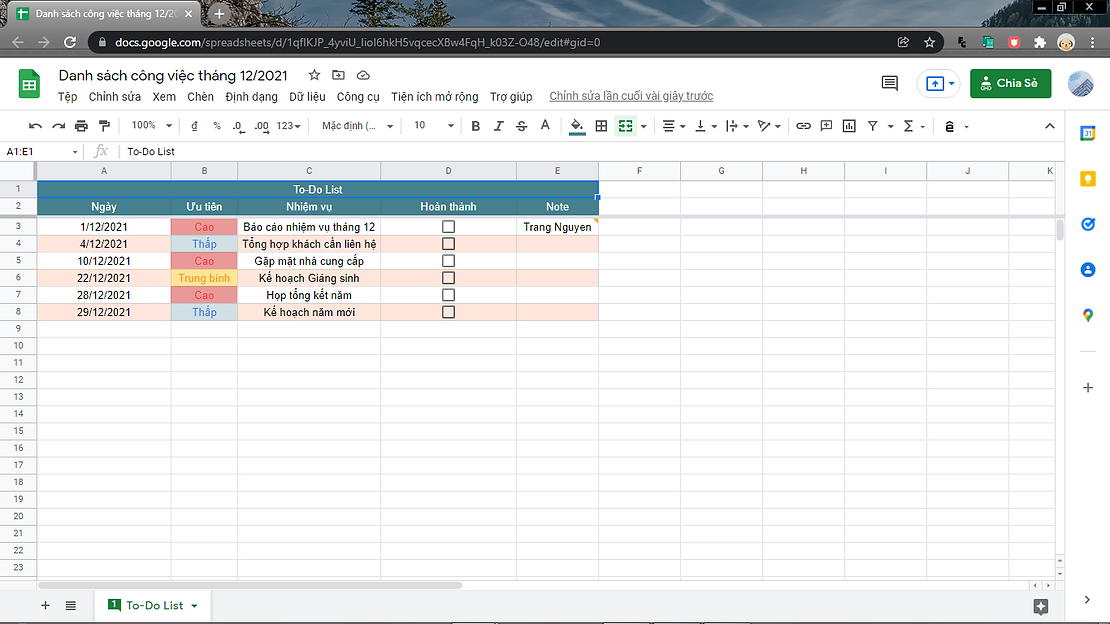
Khi có quá nhiều nhiệm vụ cần hoàn thành, việc đánh giá mức độ quan trọng và thời gian là việc hoàn toàn cần thiết. Người dùng có thể thêm trường để xem xét các công việc có mức độ ưu tiên cao/trung bình/thấp để lần lượt hoàn thành.
-
Thêm cột mức độ hoàn thành
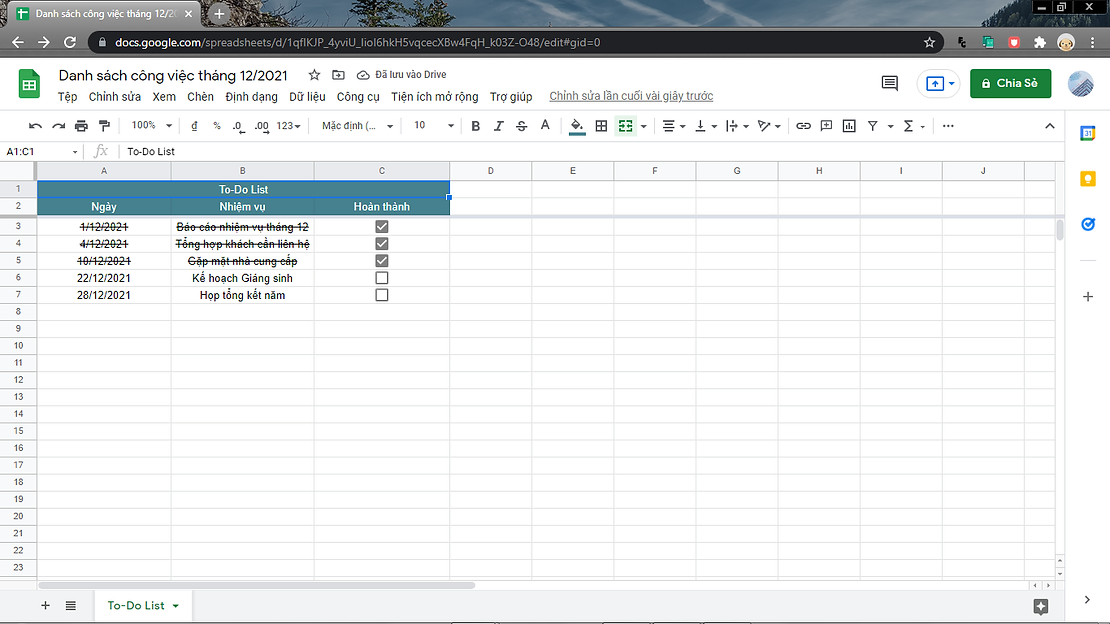
Một công việc có thể có nhiều nhiệm vụ cần làm. Thêm trường mức độ hoàn thành sẽ hỗ trợ người dùng trong việc theo dõi tiến trình công việc và đánh giá được hiệu suất làm việc.
-
Chia danh mục To – Do list theo tuần/tháng/năm theo từng Trang tính riêng
Một bảng tính của Google Sheet có thể chứa rất nhiều Trang tính. Tính năng này có thể được tận dụng để người dùng liệt kê danh sách công việc trong ngắn hạn và dài hạn chỉ trên một giao diện duy nhất. Ví dụ: Trang tính 1, 2, 3 áp dụng lần lượt cho To – Do list của tuần, tháng, quý,… hoặc có thể cho các cách phân loại khác như To – Do list cá nhân, gia đình, công việc,… tuỳ theo mục đích của người dùng để xác định cách phân loại linh hoạt và phù hợp.
Vì sao lại là Google Sheet?
Ứng dụng bảng tính như Google Sheet cung cấp cho người dùng tất cả sự tự do và linh hoạt để lập kế hoạch công việc một cách thành thạo với các tiêu đề, màu sắc và font chữ có thể tùy chỉnh. Vì thế, khi tự tạo cho mình một To – Do List trên Google Sheet, người dùng có thể thiết kế theo mong muốn của mình mà không nhất thiết phải bó buộc vào một khuôn mẫu của bất kỳ ứng dụng nào khác đã được thiết lập sẵn. Đồng thời, tính năng cộng tác cùng với bạn bè, đồng nghiệp chỉ có ở Google Sheets sẽ mang đến sự tiện lợi giúp mọi người chủ động chỉnh sửa và kết nối hợp tác nhanh chóng, dễ dàng.
Lưu ý về việc cộng tác To – Do list trên Google Sheet
Sử dụng To – Do List trên Google Sheets giúp người dùng dễ dàng cộng tác với các nhóm bạn bè, đồng nghiệp để cùng nhau sắp xếp và quản lý các công việc một cách linh hoạt trong thời gian thực. Tuy nhiên, vấn đề xóa nhầm dữ liệu hoặc thông tin là điều khó tránh khi làm việc chung trên cùng một nền tảng. Bởi vậy, chức năng Khôi phục phiên bản cũ của Google Sheet cũng có thể được tận dụng khi trường hợp này xảy ra. Người dùng sẽ không còn lo lắng về vấn đề mất thông tin hay để lỡ nhiệm vụ/công việc. Mọi cập nhật về thời gian hoàn thành cũng đồng thời được cập nhật giúp người dùng đánh giá tốt hơn.
Hãy tận dụng những tính năng hữu ích này để sáng tạo và kiểm soát một To – Do list của cá nhân và nhóm một cách năng suất và hiệu quả.